
Mae ychwanegu dyfrnodau at ffeiliau PDF yn ffordd wych o amddiffyn eich cynnwys gwerthfawr a sicrhau bod eich gwaith yn cael ei gredydu’n iawn. P’un a ydych am ddyfrnodi’ch PDF ar-lein, neu greu dyfrnod wedi’i deilwra gan ddefnyddio Python, mae’r broses yn syml ac yn syml. Yn y blogbost hwn, byddwn yn archwilio sut i ychwanegu dyfrnod at ffeiliau PDF, gydag offer ar-lein a thrwy ddefnyddio Python. P’un a ydych am fewnosod dyfrnod testun, neu ychwanegu dyfrnod delwedd, bydd y canllaw hwn yn dangos i chi sut i ychwanegu dyfrnod mewn PDF ar-lein a sut i ychwanegu dyfrnod at PDF am ddim.
- Mewnosod Dyfrnod API
- Ychwanegu Dyfrnod i PDF gan ddefnyddio Python
- Defnyddiwch orchymyn cURL i ychwanegu Dyfrnod Testun
- Defnyddiwch orchymyn cURL i ychwanegu Dyfrnod Delwedd
Gwybodaeth: Mae Aspose yn darparu offer PowerPoint ar-lein rhad ac am ddim sy’n eich galluogi i ychwanegu dyfrnodau at gyflwyniadau a tynnu dyfrnodau o gyflwyniadau.
Mewnosod API Dyfrnod
Aspose.PDF Cloud yw ein API REST arobryn sy’n darparu’r nodweddion i greu, trin a rendro ffeiliau PDF i fformatau allbwn amrywiol. Mae hefyd yn eich galluogi i lwytho ffeiliau EPUB, HTML, TeX, SVG, XML, ac ati a’u cadw mewn fformat PDF gyda llai o linellau cod. Y rhan fwyaf anhygoel o’r API hwn yw ei alluoedd platfform-annibynnol. Gweithredu a defnyddio galluoedd prosesu PDF ar unrhyw lwyfan gan gynnwys Bwrdd Gwaith, Gwe, neu Symudol. Nid oes angen gosod Adobe Acrobat neu gymwysiadau eraill i gyflawni’ch gofynion.
Gan fod ein pwyslais yn yr erthygl hon tuag at iaith Python, felly yn gyntaf mae angen i ni osod Aspose.PDF Cloud SDK ar gyfer Python sy’n ddeunydd lapio o amgylch API Cloud Aspose.PDF. Mae’r SDK ar gael i’w lawrlwytho dros PIP a GitHub ystorfa. Felly gweithredwch y gorchymyn canlynol ar yr anogwr terfynell / gorchymyn i osod y fersiwn diweddaraf o SDK ar y system.
pip install asposepdfcloud
MS Stiwdio Weledol
Rhag ofn bod angen i chi ychwanegu’r cyfeirnod yn uniongyrchol yn eich prosiect Python o fewn Visual Studio IDE, chwiliwch asposepdfcloud fel pecyn o dan ffenestr amgylchedd Python.

Delwedd 1:- Aspose.PDF Cloud SDK ar gyfer pecyn Python.
Ar ôl y gosodiad, mae angen i ni gael tystlythyrau’r cleient o dangosfwrdd Aspose.Cloud. Rhag ofn nad oes gennych gyfrif, gallwch danysgrifio gan ddefnyddio GitHub neu gyfrif Google.
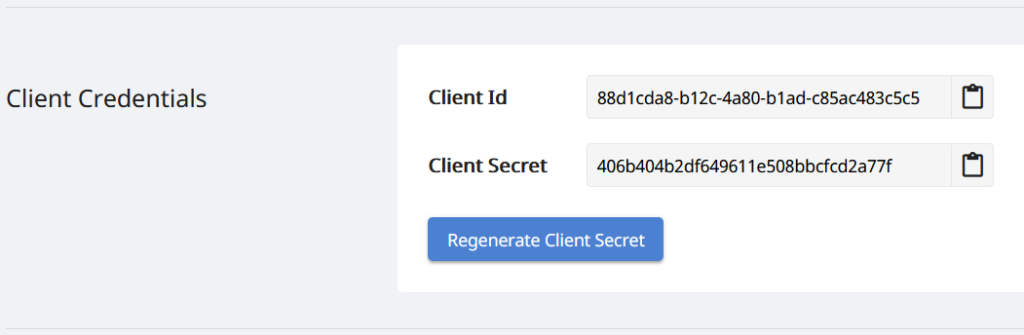
Delwedd 2:- Manylion y cleient ar ddangosfwrdd Aspose.Cloud.
Ychwanegu Dyfrnod i PDF gan ddefnyddio Python
Dilynwch y cyfarwyddiadau a roddir isod i ychwanegu dyfrnod testun mewn dogfen PDF gan ddefnyddio Python.
- Creu enghraifft o ddosbarth ApiClient wrth ddarparu manylion ID Cleient a Chyfrinach Cleient fel dadleuon
- Yn ail, crëwch enghraifft o ddosbarth PdfApi sy’n cymryd gwrthrych ApiClient fel dadl
- Yn drydydd, nodwch enwau’r ffeil PDF mewnbwn, enw’r PDF canlyniadol a rhif y dudalen lle mae angen ychwanegu dyfrnod
- Nawr, crëwch wrthrych Stamp a nodwch yr eiddo sy’n gysylltiedig ag ongl cylchdroi, didreiddedd, aliniad llorweddol a fertigol, gwerth dyfrnod, manylion ffont, blaendir a gwybodaeth lliw cefndir
- Yn olaf, ffoniwch y dull postpagetextstamps(..) o ddosbarth PdfApi, i ychwanegu dyfrnod at PDF.
# Am ragor o enghreifftiau, ewch i https://github.com/aspose-pdf-cloud/aspose-pdf-cloud-python
def textWatermark():
try:
#Client credentials
client_secret = "406b404b2df649611e508bbcfcd2a77f"
client_id = "88d1cda8-b12c-4a80-b1ad-c85ac483c5c5"
#initialize PdfApi client instance using client credetials
pdf_api_client = asposepdfcloud.api_client.ApiClient(client_secret, client_id)
# creu enghraifft PdfApi wrth basio PdfApiClient fel dadl
pdf_api = PdfApi(pdf_api_client)
#input PDF file name
input_file = 'awesomeTable.pdf'
# rhif tudalen y PDF lle mae angen ychwanegu stamp testun
pageNumber = 1
textStamp = asposepdfcloud.models.Stamp
textStamp.type = 'Text'
textStamp.background = True
textStamp.horizontal_alignment = 1 #Left
textStamp.opacity = 0.5
textStamp.rotate = 1
textStamp.rotate_angle = 45
textStamp.x_indent=100
textStamp.y_indent=100
textStamp.zoom=1.5
textStamp.value = 'Confidential'
textState = asposepdfcloud.TextState
textState.font_size = 20
textState.font= 'Arial'
textState.foreground_color = {'A': 0,
'R': 200,
'G': 0,
'B': 0 }
textState.background_color = {
'A': 10,
'R': 0,
'G': 0,
'B': 0}
textState.font_style = 2
textStamp.vertical_alignment = 1
#invoke Aspose.Pdf Cloud SDK API to insert text watermark in PDF file
response = pdf_api.post_page_text_stamps(input_file, pageNumber, textStamp)
# argraffu neges yn y consol (dewisol)
print('Text Watermark successfully added to PDF document !')
except ApiException as e:
print("Exception while calling PdfApi: {0}".format(e))
print("Code:" + str(e.code))
print("Message:" + e.message)

Delwedd 3:- Ychwanegwyd Dyfrnod Testun mewn PDF.
Defnyddiwch orchymyn cURL i ychwanegu Dyfrnod Testun
Offeryn llinell orchymyn yw cURL sy’n eich galluogi i drosglwyddo data o weinydd neu i weinydd gan ddefnyddio protocolau amrywiol, gan gynnwys HTTP. Mae hefyd yn darparu mecanwaith cyfleus ar gyfer cyrchu APIs REST trwy’r derfynell llinell orchymyn. Gan fod Aspose.PDF Cloud yn seiliedig ar bensaernïaeth REST, felly gellir ei gyrchu’n hawdd gan ddefnyddio’r gorchmynion cURL.
Nawr, y cam cyntaf yw cynhyrchu Tocyn Gwe JSON (JWT) yn seiliedig ar eich tystlythyrau cleient unigol a nodir dros ddangosfwrdd Aspose.Cloud. Gweithredwch y gorchymyn canlynol i gynhyrchu’r tocyn JWT:
curl -v "https://api.aspose.cloud/connect/token" \
-X POST \
-d "grant_type=client_credentials&client_id=88d1cda8-b12c-4a80-b1ad-c85ac483c5c5&client_secret=406b404b2df649611e508bbcfcd2a77f" \
-H "Content-Type: application/x-www-form-urlencoded" \
-H "Accept: application/json"
Ar ôl hynny, gweithredwch y gorchymyn canlynol i ychwanegu dyfrnod testun yn y ffeil PDF, lle mae ongl cylchdroi o 45 gradd, aliniad llorweddol yn Chwith ac mae aliniad fertigol wedi’i nodi fel Gwaelod.
curl -v -X POST "https://api.aspose.cloud/v3.0/pdf/awesomeTable.pdf/pages/1/stamps/text" \
-H "accept: application/json" \
-H "authorization: Bearer <JWT Token>" \
-H "Content-Type: application/json" \
-d "[ { \"Background\": true, \"HorizontalAlignment\": \"1\", \"Opacity\": 0.5, \"Rotate\": \"1\", \"RotateAngle\": 45., \"XIndent\": 100, \"YIndent\": 100, \"Zoom\": 1.5, \"TextAlignment\": \"0\", \"Value\": \"Confidential\", \"TextState\": { \"FontSize\": 20, \"Font\": \"Arial\", \"ForegroundColor\": { \"A\": 0, \"R\": 200, \"G\": 0, \"B\": 0 }, \"BackgroundColor\": { \"A\": 10, \"R\": 0, \"G\": 0, \"B\": 0 }, \"FontStyle\": \"2\" }, \"VerticalAlignment\": \"1\", \"BottomMargin\": 10, \"LeftMargin\": 10, \"TopMargin\": 10, \"RightMargin\": 10 }]"
Defnyddiwch orchymyn cURL i ychwanegu Dyfrnod Delwedd
Gweithredwch y gorchymyn cURL canlynol i ychwanegu dyfrnod delwedd i ddogfen PDF ac arbed yr allbwn mewn storfa cwmwl.
Rhag ofn bod angen i chi gadw’r allbwn ar yriant lleol, nodwch arg “-o”.
curl -v -X POST "https://api.aspose.cloud/v3.0/pdf/awesomeTable.pdf/pages/1/stamps/image" \
-H "accept: application/json" \
-H "authorization: Bearer <JWT Token>" \
-H "Content-Type: application/json" \
-d "[ { \"Links\": [ { \"Type\": \"Image\", \"Title\": \"Image stamp\" } ], \"Background\": true, \"HorizontalAlignment\": \"LEFT\", \"Opacity\": 1.0, \"Rotate\": \"None\", \"RotateAngle\": 0, \"XIndent\": 0, \"YIndent\": 0, \"Zoom\": 0.5, \"FileName\": \"confidential.jpg\", \"Width\": 400, \"Height\": 200, \"VerticalAlignment\": \"TOP\", \"BottomMargin\": 0, \"LeftMargin\": 10, \"TopMargin\": 10, \"RightMargin\": 0 }]"

Delwedd 4:- Dyfrnod delwedd mewn PDF.
Gellir lawrlwytho’r ffeiliau sampl a ddefnyddir yn yr enghraifft uchod o awesomeTable.pdf, Text-Watermark.pdf, a Image-Watermark.pdf.
Casgliad
I gloi, mae ychwanegu dyfrnodau at ffeiliau PDF yn ffordd gyflym ac effeithiol o amddiffyn eich cynnwys a sicrhau ei fod yn cael ei gredydu’n iawn. P’un a yw’n well gennych ddefnyddio teclyn ar-lein neu sgript Python, mae digon o opsiynau ar gael i’ch helpu i ddyfrnodi’ch PDFs yn rhwydd. Trwy ddilyn y camau a amlinellir yn y blogbost hwn, gallwch chi ychwanegu dyfrnodau at ffeiliau PDF yn hawdd a sicrhau eich gwybodaeth werthfawr. Felly pam aros? Dechreuwch dyfrnodi’ch ffeiliau PDF heddiw a rhowch dawelwch meddwl i chi’ch hun gan wybod bod eich gwaith wedi’i ddiogelu.
Rydych chi hefyd yn cael trosoledd i lawrlwytho cod ffynhonnell Cloud SDK o GitHub. Ar ben hynny, os oes gennych unrhyw ymholiad cysylltiedig neu os ydych chi’n dod ar draws unrhyw broblem wrth ddefnyddio’r API, mae croeso i chi gysylltu â ni trwy’r fforwm cymorth cynnyrch am ddim.
Erthyglau Perthnasol
Rydym yn argymell ymweld â’r erthyglau canlynol i ddysgu am: